Como fazer backup das barras de ferramentas da barra de tarefas no Windows 10
No Windows 10, é possível habilitar várias barras de ferramentas da barra de tarefas. Você pode usar uma das barras de ferramentas predefinidas ou criar sua própria barra de ferramentas que exibirá atalhos de uma pasta em sua unidade. Suponha que algum dia você reinstale o Windows 10 ou mude para outro PC com o Windows 10, e não queira perder todas as suas configurações e começar de novo. Veja como você pode fazer backup das barras de ferramentas da barra de tarefas no Windows 10 e restaurá-las posteriormente.
Propaganda
O Quick Launch é um bom exemplo de barra de ferramentas útil. Ele estava localizado próximo ao botão Iniciar em versões anteriores do Windows, como o Windows XP e anteriores. No Windows 10, ele está desabilitado e oculto por padrão, mas você pode habilitá-lo. Ver Como habilitar o Quick Launch no Windows 10 e Como aumentar o tamanho dos ícones Quick Launch no Windows 10.
Você pode habilitar barras de ferramentas adicionais clicando com o botão direito na barra de tarefas. Em seu menu de contexto "Barras de ferramentas", você pode habilitar
- Links
- Área de Trabalho
- Endereço
Lá, você pode definir uma barra de ferramentas personalizada usando o item "Nova barra de ferramentas ...".

As barras de ferramentas da barra de tarefas são armazenadas no Registro com a seguinte chave:
HKEY_CURRENT_USER \ Software \ Microsoft \ Windows \ CurrentVersion \ Explorer \ Streams \ Desktop
 Então, é possível fazer backup deles.
Então, é possível fazer backup deles.
Barras de ferramentas da barra de tarefas de backup no Windows 10
- Abra o Editor do Registro.
- Vamos para
HKEY_CURRENT_USER \ Software \ Microsoft \ Windows \ CurrentVersion \ Explorer \ Streams \ Desktop
Dica: veja como pule para a chave de registro desejada com um clique.

- Clique com o botão direito na subchave Desktop à esquerda e escolha "Exportar" no menu de contexto. Nomeie o arquivo como TaskbarToolbarsBackup.reg ou algo parecido.
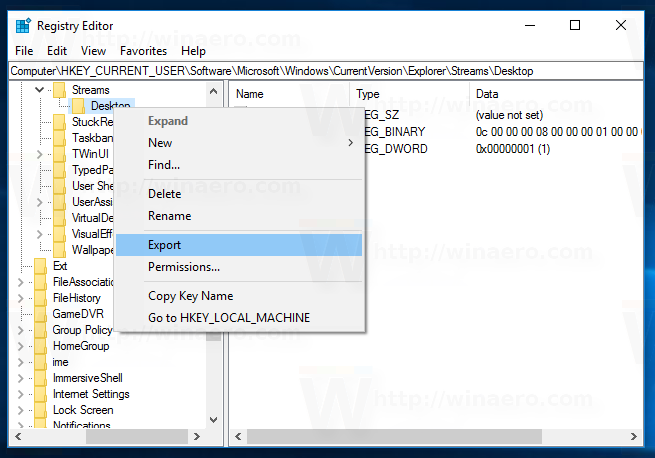
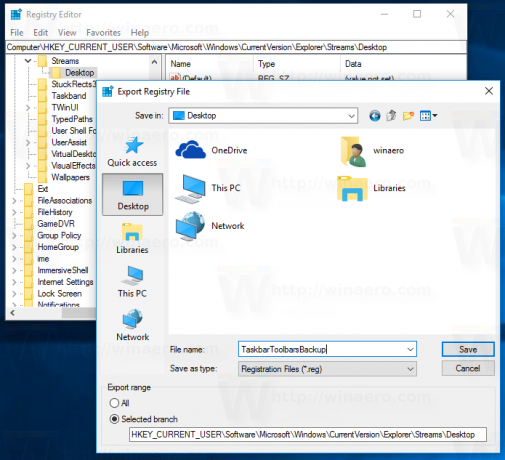
Guarde o arquivo * .reg que você exportou para usá-lo posteriormente, quando precisar restaurar as barras de ferramentas.
Para economizar seu tempo, você pode criar um novo arquivo de lote com o seguinte conteúdo:
@echo off. reg export hkcu \ Software \ Microsoft \ Windows \ CurrentVersion \ Explorer \ Streams \ Desktop "% userprofile% \ Desktop \ TaskbarToolbarsBackup.reg" / y. pausa
Isso criará o arquivo de registro mencionado automaticamente.
Baixar arquivo de lote
Você vai precisar desbloquear o arquivo em lote depois de baixá-lo.
Restaurar barras de ferramentas da barra de tarefas no Windows 10
Para restaurar as barras de ferramentas da barra de tarefas, você precisa importar o arquivo reg criado e reiniciar o shell do Explorer.
- Clique duas vezes no arquivo TaskbarToolbarsBackup.reg e confirme a operação de importação:
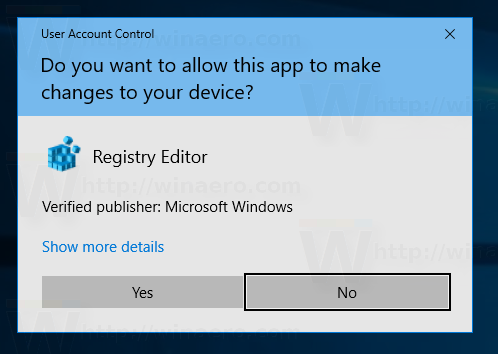
- Reinicie o shell do Explorer.
É isso.

